Vorbereitungen für den Druck mit Google Cloud Print
Zum Drucken mit Google Cloud Print benötigen Sie ein Google-Konto und Sie müssen den Drucker vorher bei Google Cloud Print registriert haben.
Wenn Sie bereits ein Google-Konto haben, können Sie den Drucker sofort registrieren.
Einrichten eines Google-Kontos
Legen Sie zunächst ein Google-Konto an, um den Drucker bei Google Cloud Print registrieren zu können.
Rufen Sie im Webbrowser des Computers oder des Mobilgeräts Google Cloud Print auf, und registrieren Sie sich dort mit den nötigen Informationen.
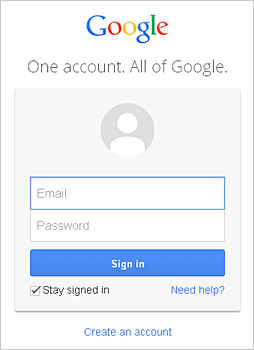
* Der oben gezeigte Bildschirm kann ohne vorherige Ankündigung geändert werden.
Registrieren des Druckers bei Google Cloud Print
Registrieren Sie den Drucker bei Google Cloud Print.
Während der Registrierung muss eine Authentifizierung über den Webbrowser auf dem Computer oder das mobile Gerät vorgenommen werden.
 Wichtig
Wichtig
- Für die Registrierung des Druckers und zum Drucken mit Google Cloud Print muss der Drucker an ein LAN angeschlossen sein, und es muss eine Internetverbindung verfügbar sein. Es fallen die üblichen Internetverbindungsgebühren an.
- Wenn sich der Besitzer des Druckers ändert, sollten Sie den Drucker aus Google Cloud Print löschen.
-
Der Drucker muss eingeschaltet sein
-
Wählen Sie Google Cloud Print-Einrichtung (Google Cloud Print setup) -> Bei Google Cloud Print registrier. (Register with Google Cloud Print)
 Hinweis
Hinweis- Wenn Sie den Drucker bereits bei Google Cloud Print registriert haben, wird eine Bestätigungsmeldung zum erneuten Registrieren des Druckers angezeigt.
-
Wählen Sie Yes aus, wenn der Bestätigungsbildschirm zum Registrieren des Druckers angezeigt wird.
-
Wählen Sie in den Druckeinstellungen für Google Cloud Print die Anzeigesprache aus und wählen Sie dann Authentifizierung (Authentication)
-
Wenn die Meldung über die erfolgreich abgeschlossene Registrierung angezeigt wird, wählen Sie OK
Löschen des Druckers aus Google Cloud Print
Wenn der Eigentümer des Druckers wechselt oder Sie den Drucker erneut registrieren möchten, löschen Sie den Drucker anhand der unten beschriebenen Schritte aus Google Cloud Print.
-
Der Drucker muss eingeschaltet sein
-
Wählen Sie Google Cloud Print-Einrichtung (Google Cloud Print setup) -> Von Google Cloud Print löschen (Delete from Google Cloud Print)
-
Wählen Sie Ja (Yes) aus, wenn der Bestätigungsbildschirm zum Löschen des Druckers angezeigt wird



